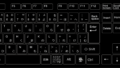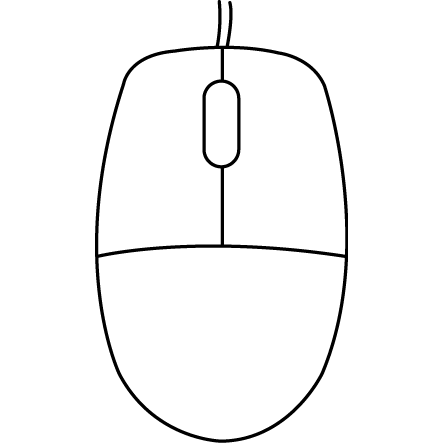
前置き
前回に引き続き、PC関連からマウスジェスチャです。マウスジェスチャというのは主に「右クリック」しながらマウスを右に左に移動させることでコマンドの代わりになる動作のことです。ショートカットキーの役割をマウスで行う感じですね。ブラウザでネットサーフィン中はマウスだけを握っててキーボードに触れてないことが多いかと思います。そんな時、片手で楽に色々な操作が出来るメリットがあります。
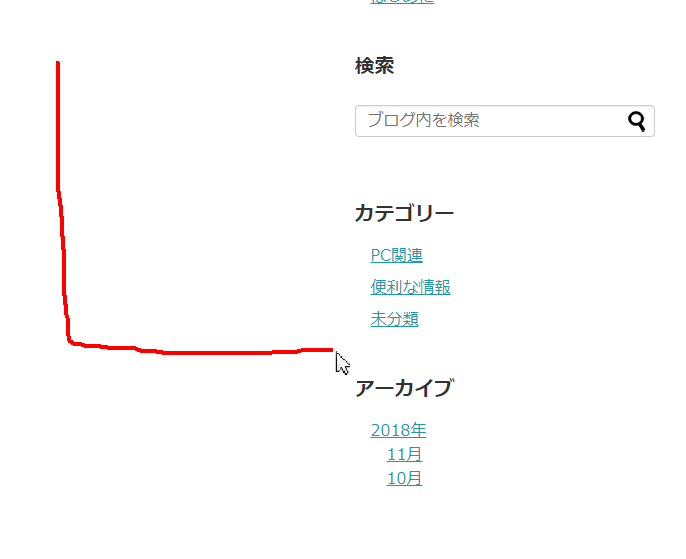
どんなことが出来るのか
基本はショートカットキーのコマンド
ショートカットキーで出来る操作はだいたい出来ます。「戻る」「進む」はもちろんのこと、「タブ移動」「更新」もお茶の子さいさいです。
ただし、あまりメジャーでないコマンドは使う物によってはサポートされていない場合もあります。
マウスの右ドラッグが基点
動作の基本は右ドラッグです。上の画像にあるように、右クリックボタンを押しながらマウスを動かす方向でコマンドが決まります。上下左右の4方向だけでなくL字や上下など、さながら格闘ゲームの必殺技のようです。
サブ機能も満載にある場合が
右ドラッグ動作以外にも、様々な機能が付いてることが多いです。私が使っているフリーソフトでは、マウスのホイールをタブ上で回すだけでタブ移動が爽快に行える機能が便利です。使わない機能も多いのはご愛嬌。
カスタマイズも自由自在
肝心のコマンドですが、色々なソフトで大体基本動作が統一されています。左に動かすと戻る・右に動かすと進む・上下に動かして更新・・・などですね。
ただ、マウスジェスチャの優れた点は好きな機能に好きな動作を覚えさせることが出来るところです。よく使う機能を簡単な動作にカスタマイズするのが良い使い方です。
マウスジェスチャを使えるようにするには?
概要
マウスジェスチャを使えるようにするにはいくつか方法があります。
- 最初からジェスチャ機能のあるブラウザを使用する。
- ブラウザにアドオン(拡張)機能でマウスジェスチャをインストールする。
- マウスジェスチャアプリ(フリーソフト)をダウンロードする。
初心者の方に分かり辛い横文字があるので少し解説します。
・ブラウザというのはインターネットを見るためのアプリみたいなもので、よく知らない方はほとんどInternet ExplorerかGoogle Chromeを使ってるかと思います。
・アドオンとは、そのブラウザに色んな機能を付ける(拡張)するためのもので、ジェスチャ意外にも様々なものがあります。(いつか紹介したい)
ブラウザ? アドオン? フリーソフト?
で、本題のジェスチャなのですが、結論から言うとブラウザのアドオン機能を使うのが一番安心かと思います。
実は私が現在使用しているのはフリーソフトになります。
しかし、ひとつ問題がありまして私は「かざぐるマウス166」というソフトを使っているのですが、このソフトは公式サイトも閉鎖されてしまっていて使用が自己責任となってしまっています。
他にも色々フリーソフトはあるのですが、基本的にジェスチャ機能を使用するのはブラウザがほとんどの為、アドオン機能で十分なのです。
ブラウザの重要性
アドオンの拡張の前に、前提として「Google Chrome」か「Firefox」をインターネット閲覧のブラウザにすることをオススメします。この2ブラウザは他にも様々な拡張機能があり、優れたカスタマイズ性を持っているからです。
どうしても「Internet Explorer」が良いなら、アドオンでジェスチャするよりフリーソフトに頼ったほうがいいです。私はIEでアドオン追加したことありませんが、どうやら使いにくいという情報が多いです。
簡単な拡張方法を後述します。
Firefox
※ これは2018/11/5現在の方法です。
①まずは、ブラウザ右上の[三]から[アドオン]を選択します。
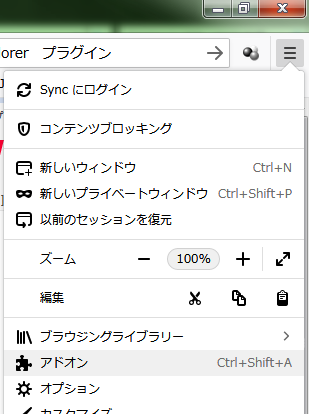
②左のメニューから[アドオン入手]をクリック → 中央の[アドオンをもっと見る]をクリック
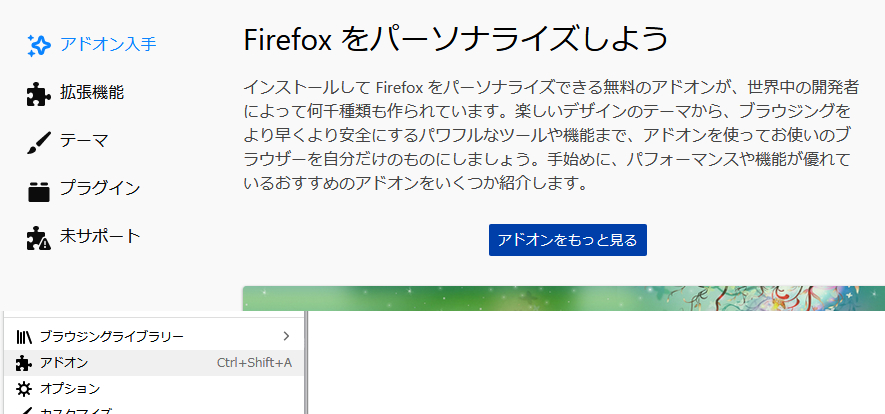
③検索欄に「ジェスチャ」や「Gesture」と入力 → 欲しいアドオンをクリック
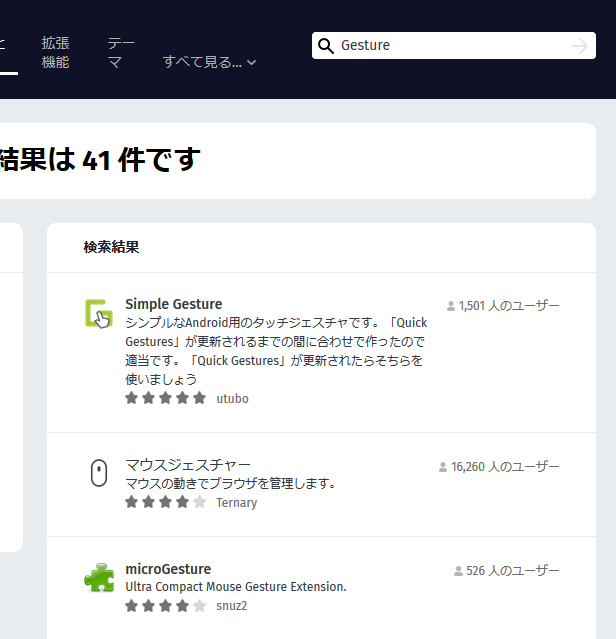
④[+ Firefox]へ追加をクリック
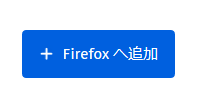
とまあ、こんな感じです。
Google Chrome
こっちは公式ヘルプが分かりやすいのでリンク貼ります。
最後に
マウスジェスチャは便利なので、使っていない方は是非試してみましょう。